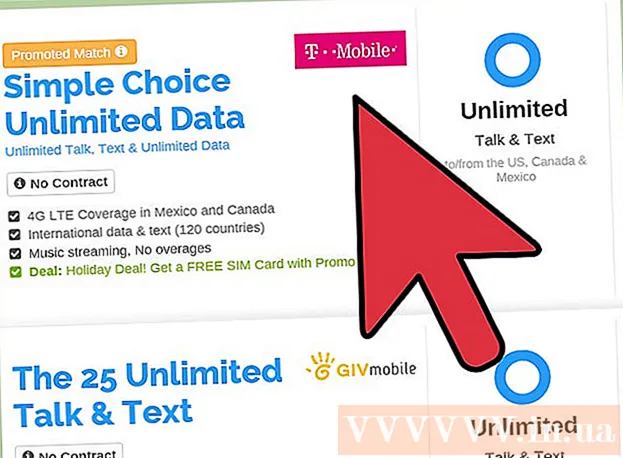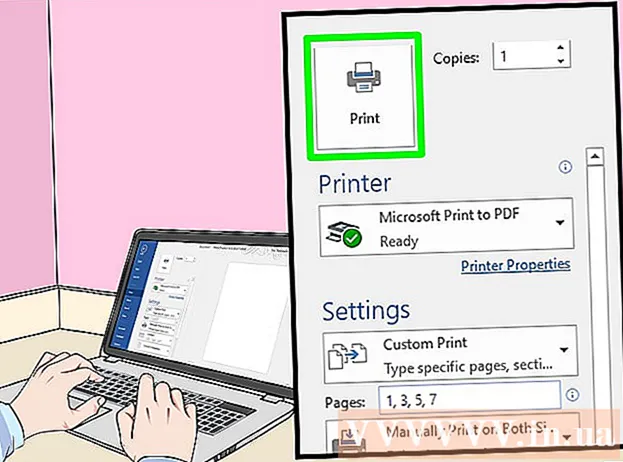Auteur:
Gregory Harris
Date De Création:
14 Avril 2021
Date De Mise À Jour:
1 Juillet 2024

Contenu
- Pas
- Méthode 1 sur 5: Utilisation de BRViewer2017
- Méthode 2 sur 5: Utilisation de Microsoft Visio
- Méthode 3 sur 5: Utilisation de la visionneuse A360
- Méthode 4 sur 5: Utilisation d'AutoCAD 360
- Méthode 5 sur 5: Dépannage
Les fichiers DWG contiennent des croquis, des photographies, des cartes et des données géométriques. Ils ont été créés à l'origine par Autodesk en 1982 avec le lancement du logiciel de conception et de dessin AutoCAD. Les fichiers DWG peuvent être ouverts directement dans DWG ou Microsoft Visio, ainsi que dans les produits Autodesk : A369 Viewer et AutoCAD 360.
Pas
Méthode 1 sur 5: Utilisation de BRViewer2017
 1 Téléchargez et installez BRViewer2017 à partir de ce lien : https://jaeholee.wixsite.com/brcad/brviewer-1
1 Téléchargez et installez BRViewer2017 à partir de ce lien : https://jaeholee.wixsite.com/brcad/brviewer-1  2 Lancez BRViewer2017 et cliquez sur l'icône du programme.
2 Lancez BRViewer2017 et cliquez sur l'icône du programme. 3 Sélectionnez le menu "Ouvrir".
3 Sélectionnez le menu "Ouvrir". 4 Sélectionnez le fichier dwg.
4 Sélectionnez le fichier dwg. 5 Prêt.
5 Prêt.
Méthode 2 sur 5: Utilisation de Microsoft Visio
 1 Lancez Microsoft Visio et cliquez sur le menu Fichier.
1 Lancez Microsoft Visio et cliquez sur le menu Fichier. 2 Sélectionnez "Ouvrir".
2 Sélectionnez "Ouvrir". 3 Dans le menu Type de fichier, choisissez Dessin AutoCAD ( *. Dwg; *. Dxf).
3 Dans le menu Type de fichier, choisissez Dessin AutoCAD ( *. Dwg; *. Dxf). 4 Recherchez le fichier DWG que vous souhaitez ouvrir, puis cliquez sur le bouton "Ouvrir". Visio s'ouvre et affiche le fichier DWG.
4 Recherchez le fichier DWG que vous souhaitez ouvrir, puis cliquez sur le bouton "Ouvrir". Visio s'ouvre et affiche le fichier DWG.
Méthode 3 sur 5: Utilisation de la visionneuse A360
 1 Ouvrez la page A360 Viewer sur le site Web d'AutoDesk en suivant ce lien : https://a360.autodesk.com/viewer. Ce programme gratuit d'AutoDesk vous permet d'afficher des fichiers DWG sans installer un programme séparé ou un module complémentaire de navigateur.
1 Ouvrez la page A360 Viewer sur le site Web d'AutoDesk en suivant ce lien : https://a360.autodesk.com/viewer. Ce programme gratuit d'AutoDesk vous permet d'afficher des fichiers DWG sans installer un programme séparé ou un module complémentaire de navigateur.  2 Cliquez sur "Démarrer la visualisation".
2 Cliquez sur "Démarrer la visualisation". 3 Faites glisser le fichier DWG dans la fenêtre de la page A360 Viewer. L'outil en ligne s'ouvrira et affichera automatiquement le fichier DWG.
3 Faites glisser le fichier DWG dans la fenêtre de la page A360 Viewer. L'outil en ligne s'ouvrira et affichera automatiquement le fichier DWG. - Vous pouvez également cliquer sur Télécharger des fichiers ou sélectionner l'option permettant de télécharger un fichier DWG à partir de Dropbox, Box et Google Drive.
Méthode 4 sur 5: Utilisation d'AutoCAD 360
 1 Ouvrez la page de téléchargement d'AutoCAD 360 sur le site Web d'AutoDesk en suivant ce lien : https://www.autodesk.ru/products/autocad/overview. AutoCAD 360 est une application gratuite qui vous permet d'ouvrir et d'afficher des fichiers DWG sur des appareils iOS, Android et Windows.
1 Ouvrez la page de téléchargement d'AutoCAD 360 sur le site Web d'AutoDesk en suivant ce lien : https://www.autodesk.ru/products/autocad/overview. AutoCAD 360 est une application gratuite qui vous permet d'ouvrir et d'afficher des fichiers DWG sur des appareils iOS, Android et Windows.  2 Cliquez sur le bouton Télécharger l'essai gratuit pour télécharger AutoCAD 360 sur votre ordinateur ou appareil mobile.
2 Cliquez sur le bouton Télécharger l'essai gratuit pour télécharger AutoCAD 360 sur votre ordinateur ou appareil mobile. 3 Téléchargez et installez AutoCAD 360 sur votre appareil comme n'importe quelle autre application. Les utilisateurs d'IOS sont encouragés à télécharger AutoCAD 360 depuis l'App Store ou iTunes, tandis que les utilisateurs d'Android doivent télécharger l'application depuis le Google Play Store.
3 Téléchargez et installez AutoCAD 360 sur votre appareil comme n'importe quelle autre application. Les utilisateurs d'IOS sont encouragés à télécharger AutoCAD 360 depuis l'App Store ou iTunes, tandis que les utilisateurs d'Android doivent télécharger l'application depuis le Google Play Store.  4 Une fois l'installation terminée, lancez AutoCAD 360 sur votre appareil.
4 Une fois l'installation terminée, lancez AutoCAD 360 sur votre appareil. 5 Sélectionnez le fichier DWG que vous souhaitez ouvrir. AutoCAD 360 s'ouvrira et affichera automatiquement le fichier DWG dans sa visionneuse.
5 Sélectionnez le fichier DWG que vous souhaitez ouvrir. AutoCAD 360 s'ouvrira et affichera automatiquement le fichier DWG dans sa visionneuse. - Si le fichier DWG est stocké dans Dropbox, Box ou Egnyte, cliquez sur la barre latérale, choisissez Se connecter dans le menu Actions, connectez-vous à votre compte, puis sélectionnez le fichier DWG que vous souhaitez ouvrir. Saisissez https://dav.box.com/dav comme adresse de serveur pour les comptes Box et http://mycompany.egnyte.com/webdav pour les comptes Egnyte.
Méthode 5 sur 5: Dépannage
 1 Si vous obtenez une erreur "Le fichier de dessin n'est pas valide", essayez d'ouvrir le fichier DWG dans une version plus récente d'AutoCAD. Cette erreur se produit lorsque vous essayez d'ouvrir un nouveau fichier DWG dans une ancienne version d'AutoCAD. Par exemple, si vous essayez d'ouvrir un fichier DWG créé dans AutoCAD 2015 dans AutoCAD 2012, essayez de l'ouvrir dans AutoCAD 2015.
1 Si vous obtenez une erreur "Le fichier de dessin n'est pas valide", essayez d'ouvrir le fichier DWG dans une version plus récente d'AutoCAD. Cette erreur se produit lorsque vous essayez d'ouvrir un nouveau fichier DWG dans une ancienne version d'AutoCAD. Par exemple, si vous essayez d'ouvrir un fichier DWG créé dans AutoCAD 2015 dans AutoCAD 2012, essayez de l'ouvrir dans AutoCAD 2015.  2 Si vous ne parvenez pas à ouvrir le fichier DWG, quittez les applications tierces exécutées dans AutoCAD. Les applications tierces intégrées à AutoCAD peuvent interférer avec l'ouverture des fichiers DWG.
2 Si vous ne parvenez pas à ouvrir le fichier DWG, quittez les applications tierces exécutées dans AutoCAD. Les applications tierces intégrées à AutoCAD peuvent interférer avec l'ouverture des fichiers DWG.  3 Si le fichier ne s'ouvre pas, assurez-vous que le fichier DWG a été créé à l'origine dans AutoCAD. Si le fichier a été créé en dehors de l'environnement AutoCAD ou des produits Autodesk, il est peut-être corrompu.
3 Si le fichier ne s'ouvre pas, assurez-vous que le fichier DWG a été créé à l'origine dans AutoCAD. Si le fichier a été créé en dehors de l'environnement AutoCAD ou des produits Autodesk, il est peut-être corrompu.